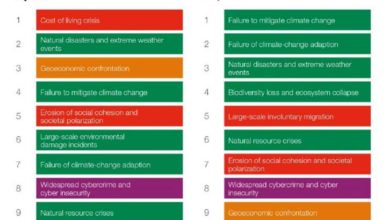Lors de mes recherches photographiques pour réaliser des photomontages que je vous partage en forme de tutos, il m’arrive de me perdre et tenter l’invraisemblable. Tenez dans ma visionneuse, je remarque deux photos qui n’ont rien à voir. Et, pourtant je tente. Et pourtant, suivez-moi dans cet impossible… Ce n’est plus une photomontage, mais une superposition. Il fallait oser.
Photos de base
 Photo finale
Photo finale

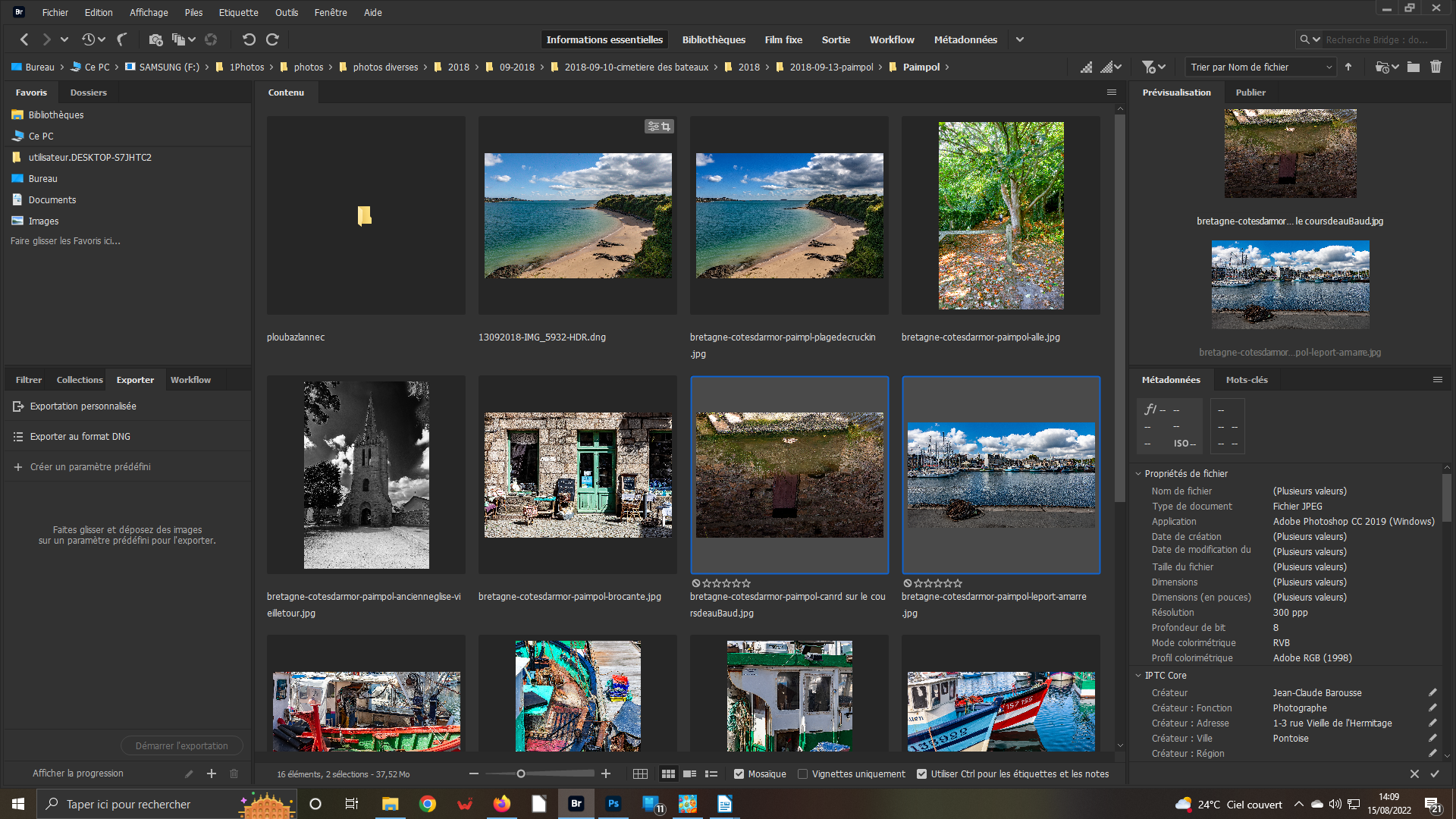 1- Images qualifiées
1- Images qualifiées
Elles figurent à l’écran ces deux photos dont je veux me servir pour ma superposition. Clic sur la première et touche Ctrl maintenu en cliquant sur la deuxième. Elles sont actives car encadrées de bleu et visibles dans le panneau visualisation en haut à droite. Clic droit sur l’une d’elles. Sélectionnez l’envoi dans le logiciel de traitement de l’image.
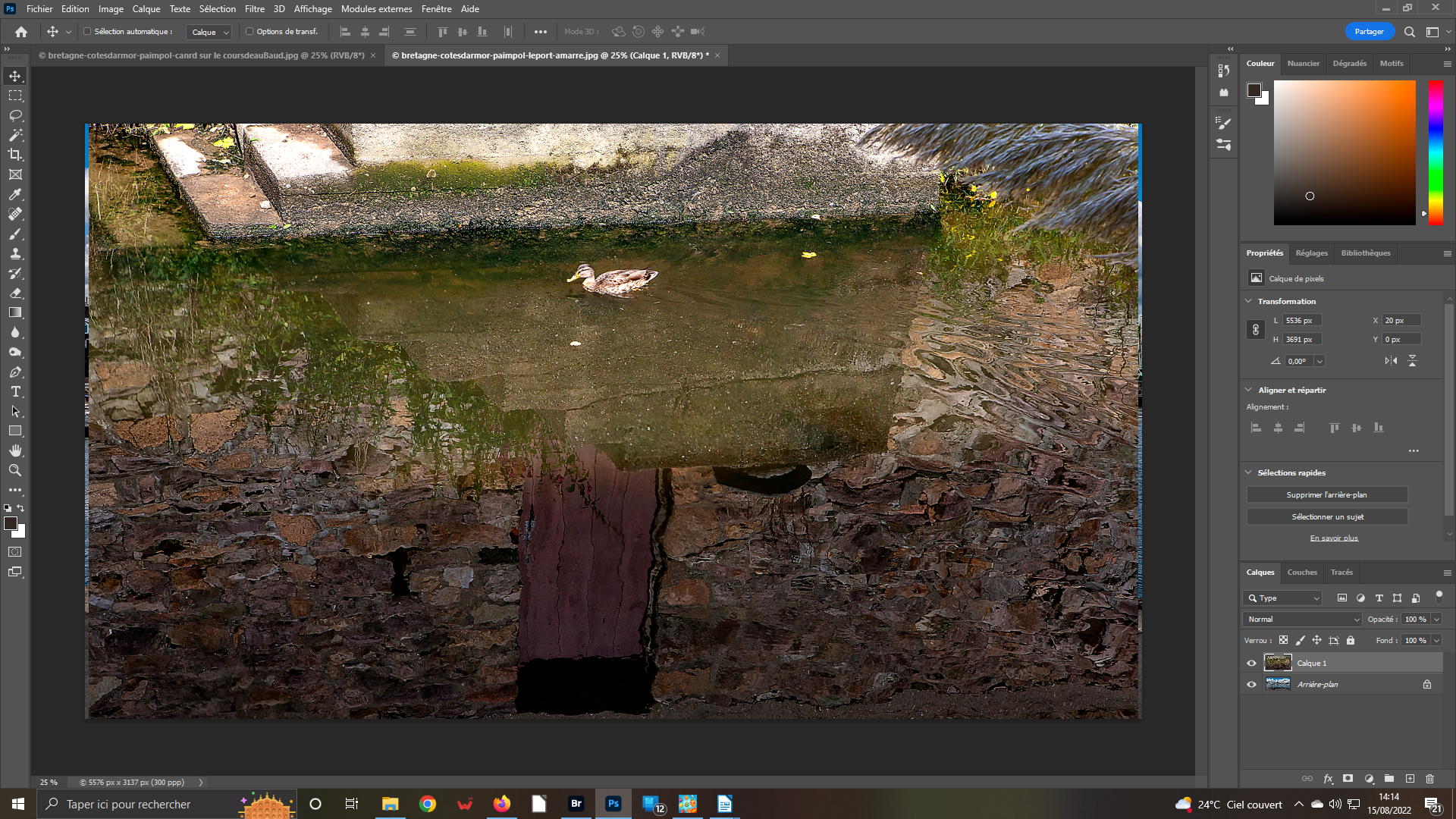 2- Logiciel de traitement de l’image
2- Logiciel de traitement de l’image
Les deux images s’inscrivent dans la surface de travail du logiciel de traitement de l’image. L’une est ouverte. Mais, l’autre est bien présente. En témoigne son onglet actuellement fermé. Sélectionnez votre image – Ctrl+A. Copiez-la – Ctl+C. Ouvrez le deuxième onglet pour superposer votre copie précédente – Ctr+V.
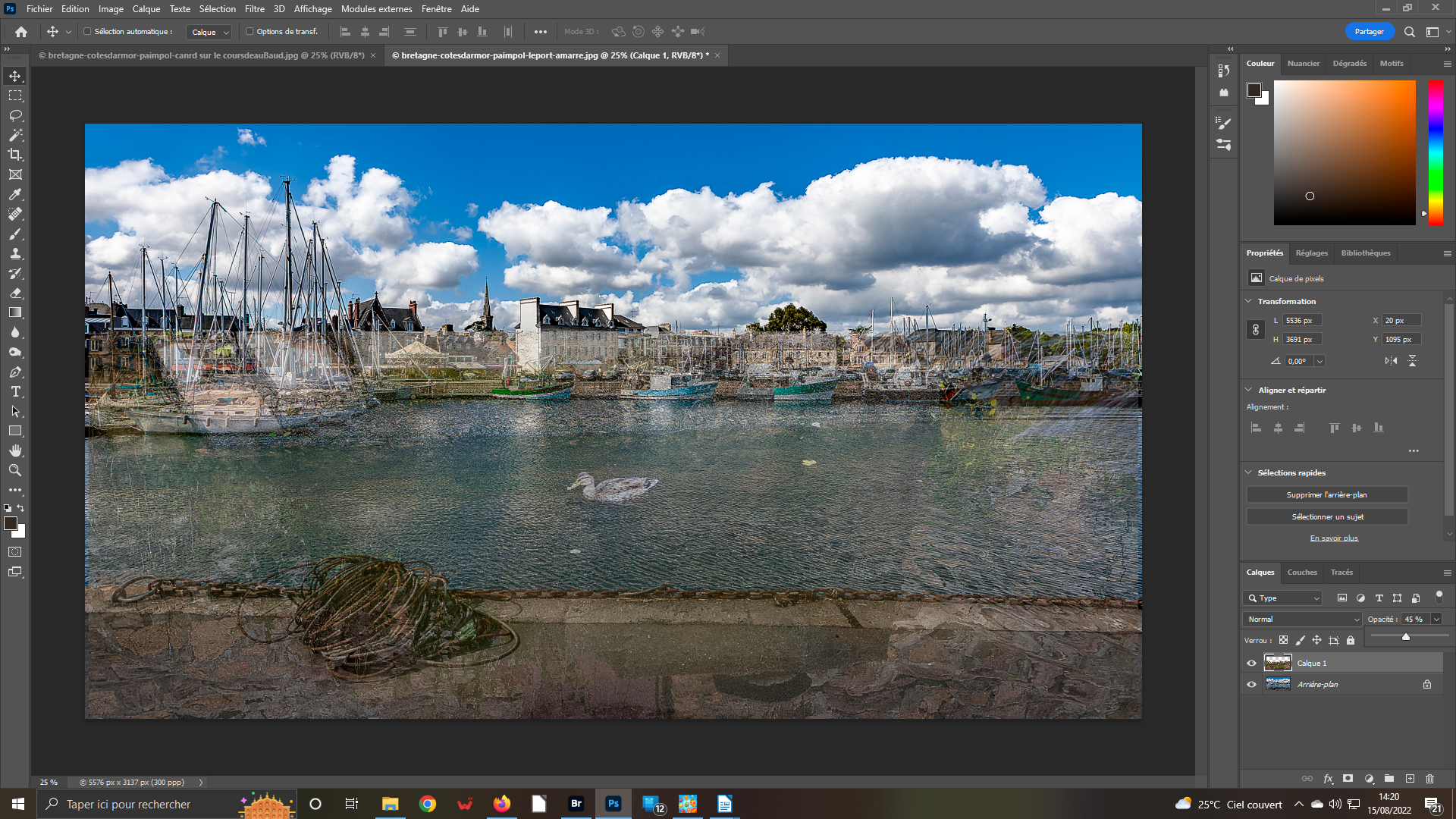 3- Positionnez
3- Positionnez
Afin de visualiser comment superposer l’ensemble, dans le panneau de droite Calques, réduisez l’opacité de l’image sous la forme Vignette Calque1. Ce calque doit-être actif, c’est-à-dire entouré d’un cadre blanc. Si ce n’est fait, rendez l’outil Déplacement actif – 1er de la barre verticale d’outils à gauche. Pointez l’image du calque1. Descendez-la jusqu’au niveau du bas des toitures.
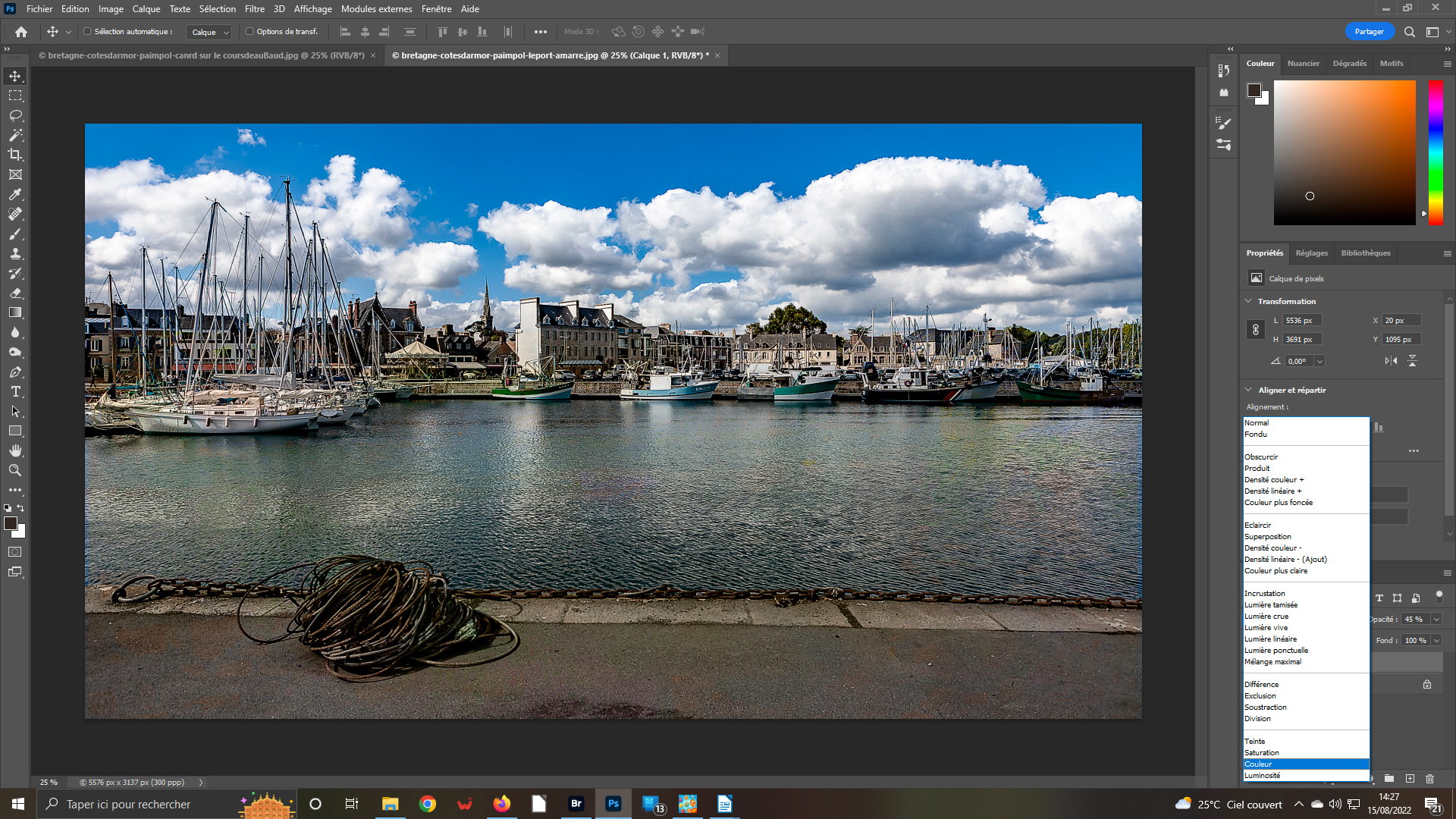 4- Options de fusion
4- Options de fusion
Déployez la liste déroulante des options de fusion, actuellement affichée à Normal par défaut. Défilez chacune de ces options à l’aide de la souris. Immédiatement, vous voyez s’afficher l’effet en direct sur votre surface de travail. Aussi étrange que cela paraisse, nous allons retenir Couleurs et ne conserver aucun autre élément de Calque1, pour obtenir ce bel effet moiré.
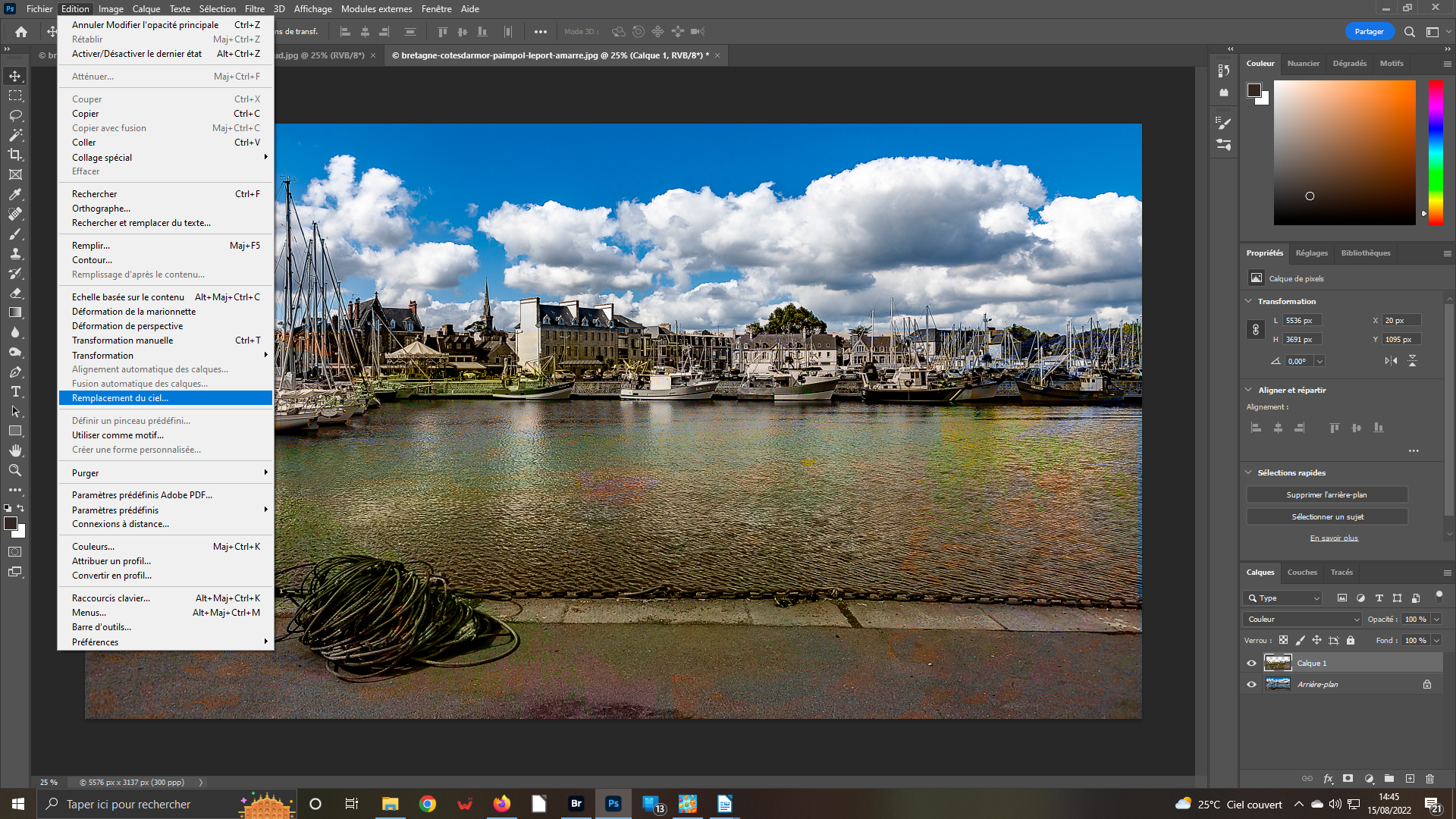 5- Fonction Remplacement du ciel
5- Fonction Remplacement du ciel
Rendez l’Opacité de votre calque 1 à 100 %. L’effet moiré, désormais présent en totalité, ne fusionne pas avec le ciel d’origine. Aussi, allons-nous utiliser la fonction Remplacement du ciel pour tenter atteindre notre objectif. Elle se trouve, assez bizarrement, dans le menu Édition. Ouvrez-le. Sélectionnez la ligne éponyme.
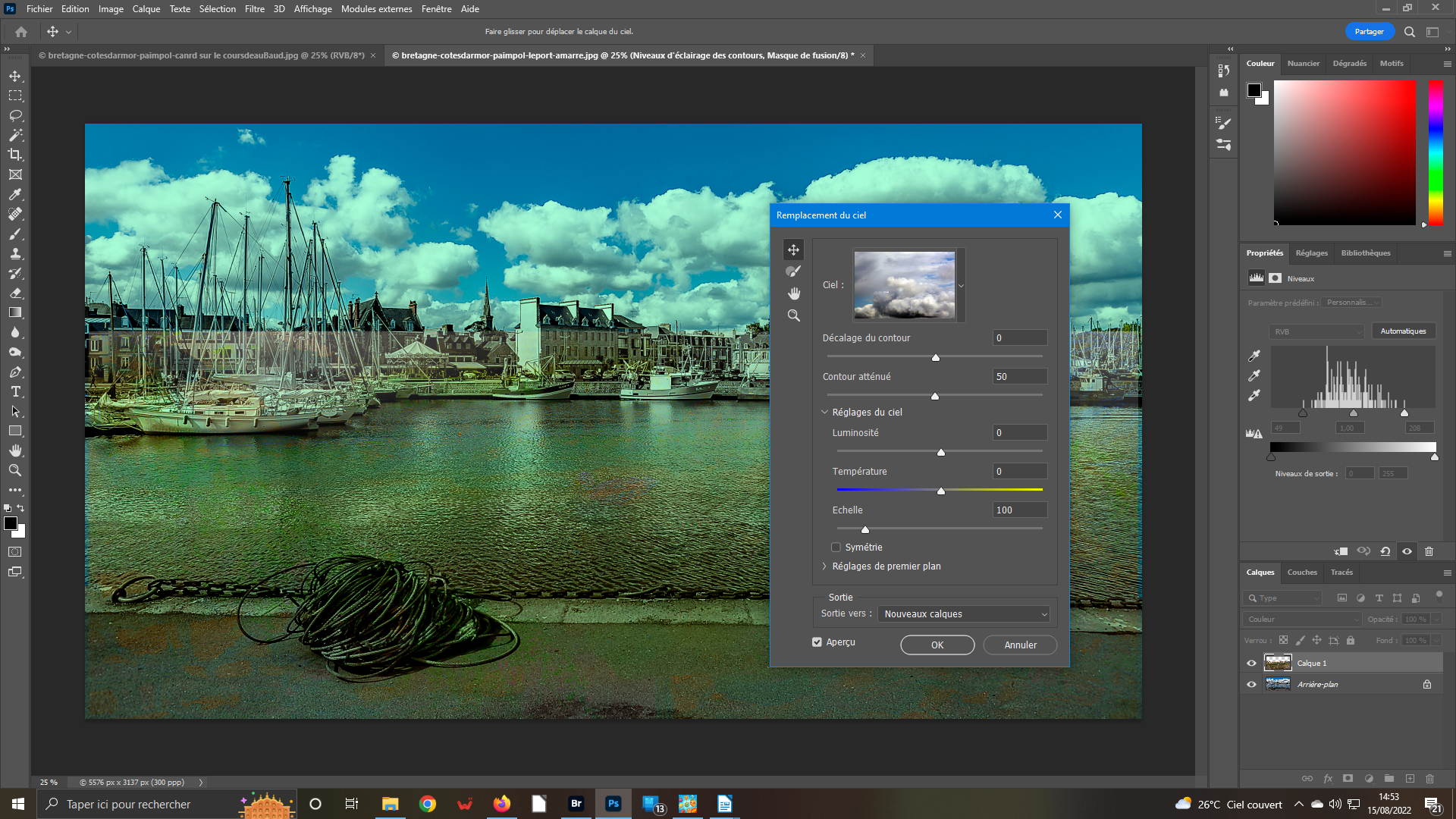 6- Options remplacement du ciel
6- Options remplacement du ciel
La fenêtre Remplacement du ciel s’ouvre. Par défaut, le système affiche la dernière image du ciel précédemment utilisée. Toutefois, dans la situation actuelle, cette image de remplacement ne s’affiche. Après un rapide regard dans le panneau Calques, vous constatez que c’est Calque1 qui est actif… Rendez Arrière-plan actif !
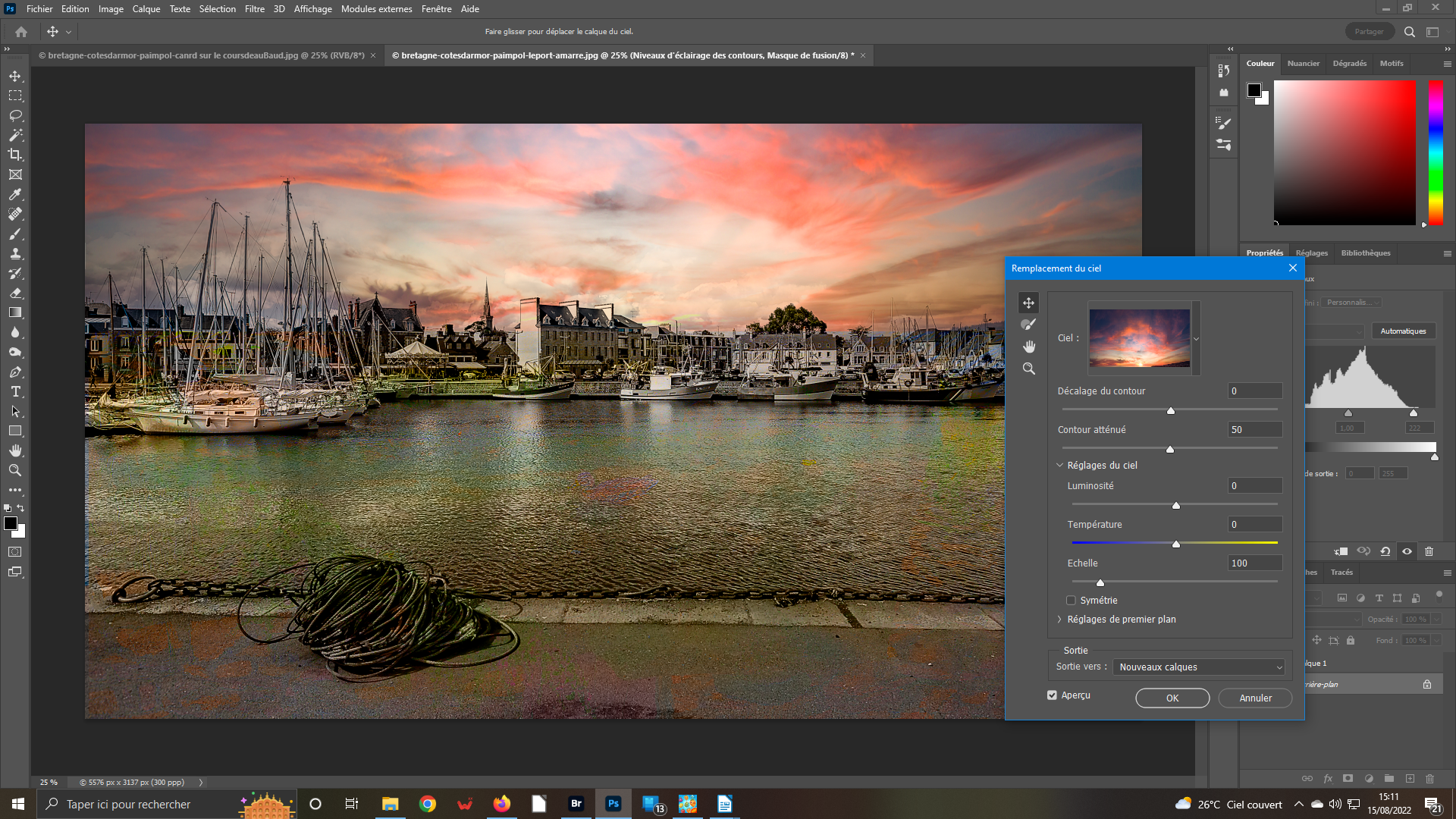 7- Remplacement du ciel
7- Remplacement du ciel
Deux possibilités s’offrent à vous. Vous validez l’option de la fenêtre en cliquant sur le bouton Ok. Ou, vous Cliquez sur Annuler pour revenir à la situation précédente. Dans tous les cas, vous devrez rendre actif le calque Arrière-plan et relancez la fonction Remplacement du ciel. Cette fois, notre ciel est bien changé… Dans la liste déroulante, choisissez le Ciel qui vous convient. Validez.
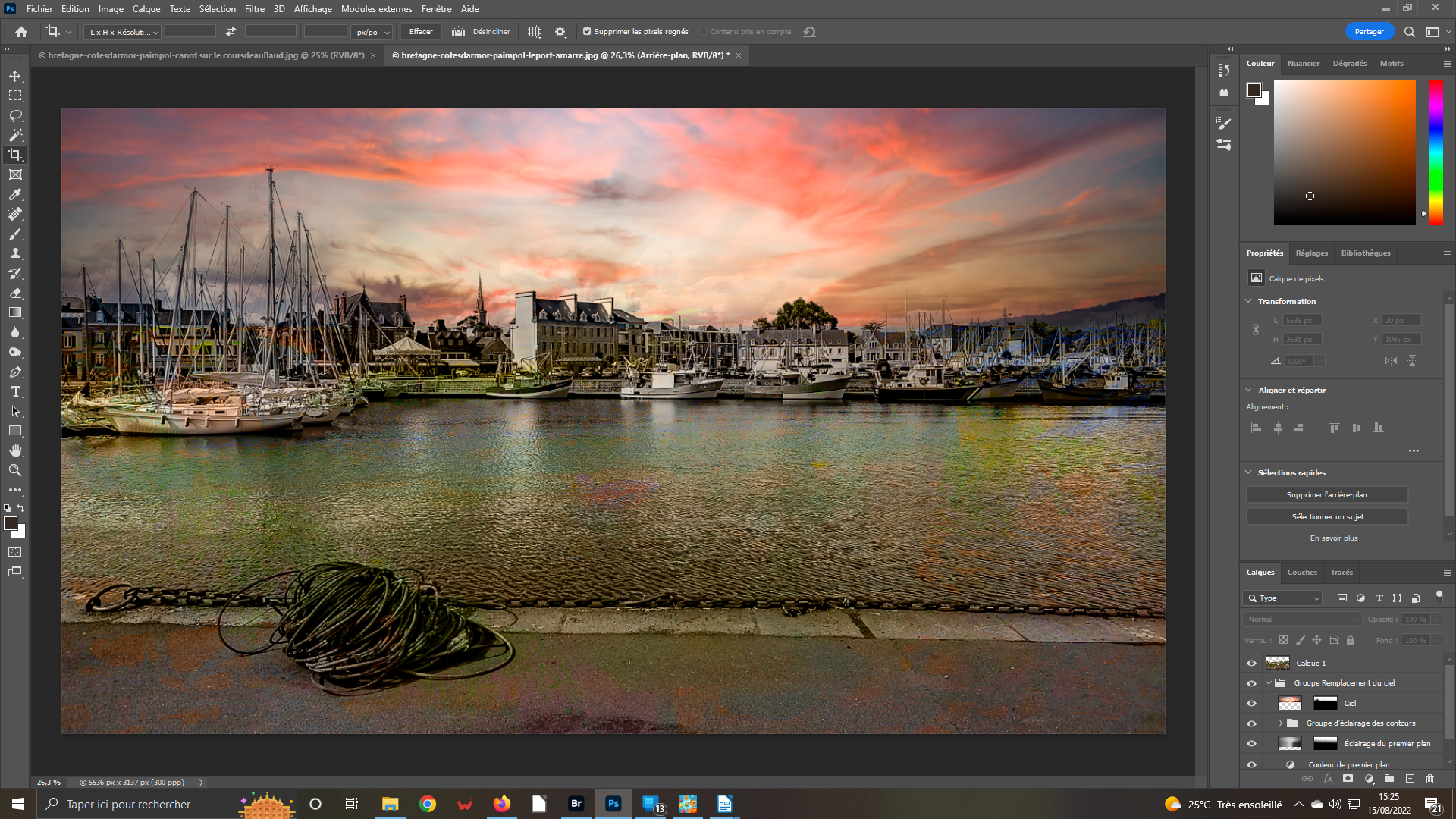 8- Peaufinez
8- Peaufinez
Vous pouvez effacer la trace du ciel sur la façade grise de l’immeuble et les lignes bleues de chaque bord. Il vous suffit de rendre actif le calque de fusion Ciel. Passez le Pinceau en couleur noire. Utilisez l’outil Recadrage. Choisissez dans ses propriétés, ligne en-dessous des menus, l’option LxHxRésolution dans sa liste déroulante. Opérez avec prudence pour ne pas trop entamer l’image.
Astuce : pour vos superpositions, ou montages, certes les objets présents dans l’image peuvent être pris en compte. Mais, conservez aussi que les couleurs, les ambiances sont au moins aussi importantes que le reste. Et, surtout, deux images anodines peuvent imbriquées l’une dans l’autre, créer une troisième belle photographie.